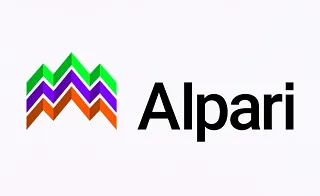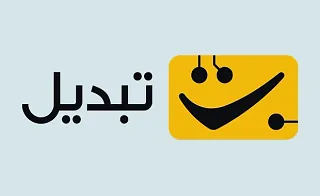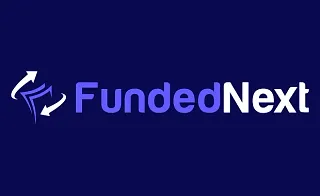![دانلود اکسپرت مدیریت ورود به معاملات خرید و فروش در متاتریدر 4 – [تریدینگ فایندر]](https://cdn.tradingfinder.com/image/457054/2-106-fa-entry-tp-sl-time-trader-manager-mt4-1.webp)
![دانلود اکسپرت مدیریت ورود به معاملات خرید و فروش در متاتریدر 4 – [تریدینگ فایندر] 0](https://cdn.tradingfinder.com/image/457054/2-106-fa-entry-tp-sl-time-trader-manager-mt4-1.webp)
![دانلود اکسپرت مدیریت ورود به معاملات خرید و فروش در متاتریدر 4 – [تریدینگ فایندر] 1](https://cdn.tradingfinder.com/image/457051/2-106-fa-entry-tp-sl-time-trader-manager-mt4-2.webp)
![دانلود اکسپرت مدیریت ورود به معاملات خرید و فروش در متاتریدر 4 – [تریدینگ فایندر] 2](https://cdn.tradingfinder.com/image/457055/2-106-fa-entry-tp-sl-time-trader-manager-mt4-3.webp)
![دانلود اکسپرت مدیریت ورود به معاملات خرید و فروش در متاتریدر 4 – [تریدینگ فایندر] 3](https://cdn.tradingfinder.com/image/457052/2-106-fa-entry-tp-sl-time-trader-manager-mt4-4.webp)
اکسپرت مدیریت ورود به معاملات خرید و فروش، یک ابزار نیمه اتوماتیک در پلتفرم متاتریدر 4 است که در مدیریت هدفمند ورود به بازار، خروج از پوزیشنها و زمانبندی دقیق معاملات کاربرد دارد.
این ابزار معاملاتی به تریدر این امکان را میدهد تا با بررسی پارامترهایی مانند نقطه ورود، حجم معامله و لحظه فعالسازی پوزیشن، دقت در استراتژی اجرای معاملات را افزایش دهد.
جدول مشخصات اکسپرت Entry TP & SL Time Trader Manager در متاتریدر 4
ویژگیهای اکسپرت مدیریت ورود به معاملات خرید و فروش در جدول زیر قابل مشاهده است.
دسته بندی اندیکاتور ها: | اندیکاتورهای ابزار معاملاتی متاتریدر 4 |
پلتفرم معاملاتی: | اندیکاتورهای متاتریدر 4 |
سطح مهارت: | مبتدی |
تایم فریم معاملاتی: | اندیکاتورهای تایم فریم تحلیل چند زمانه متاتریدر 4 |
بازار مالی منطبق: | اندیکاتورهای فارکس متاتریدر 4 اندیکاتورهای کریپتوکارنسی متاتریدر 4 اندیکاتورهای سهام متاتریدر 4 |
اکسپرت مدیریت ورود به معاملات خرید و فروش در متاتریدر 4 در یک نگاه
اکسپرت مدیریت ورود به معاملات خرید و فروش یکی از محصولات تریدینگ فایندر است که با استفاده از رابط کاربری تعاملی، به معاملهگر این امکان را میدهد تا نوع پوزیشن و حجم موردنظر را از طریق پنل اختصاصی تعیین کند.
سپس با جایگذاری یک خط زمانی قابل تنظیم روی نمودار، لحظه دقیق اجرای دستور مشخص شده و معامله بهصورت خودکار در زمان و شرایط از پیش تعریفشده انجام میشود.
پیکربندی اکسپرت مدیریت ورود به معاملات خرید و فروش در متاتریدر 4
برای راهاندازی اکسپرت مدیریت ورود به معاملات خرید و فروش در پنجره تنظیمات، گزینههای "“Allow DLL imports، “Allow imports of external experts” و “Allow live trading” را فعال کرده و سپس روی "OK" کلیک کنید تا اکسپرت اجرا شود.
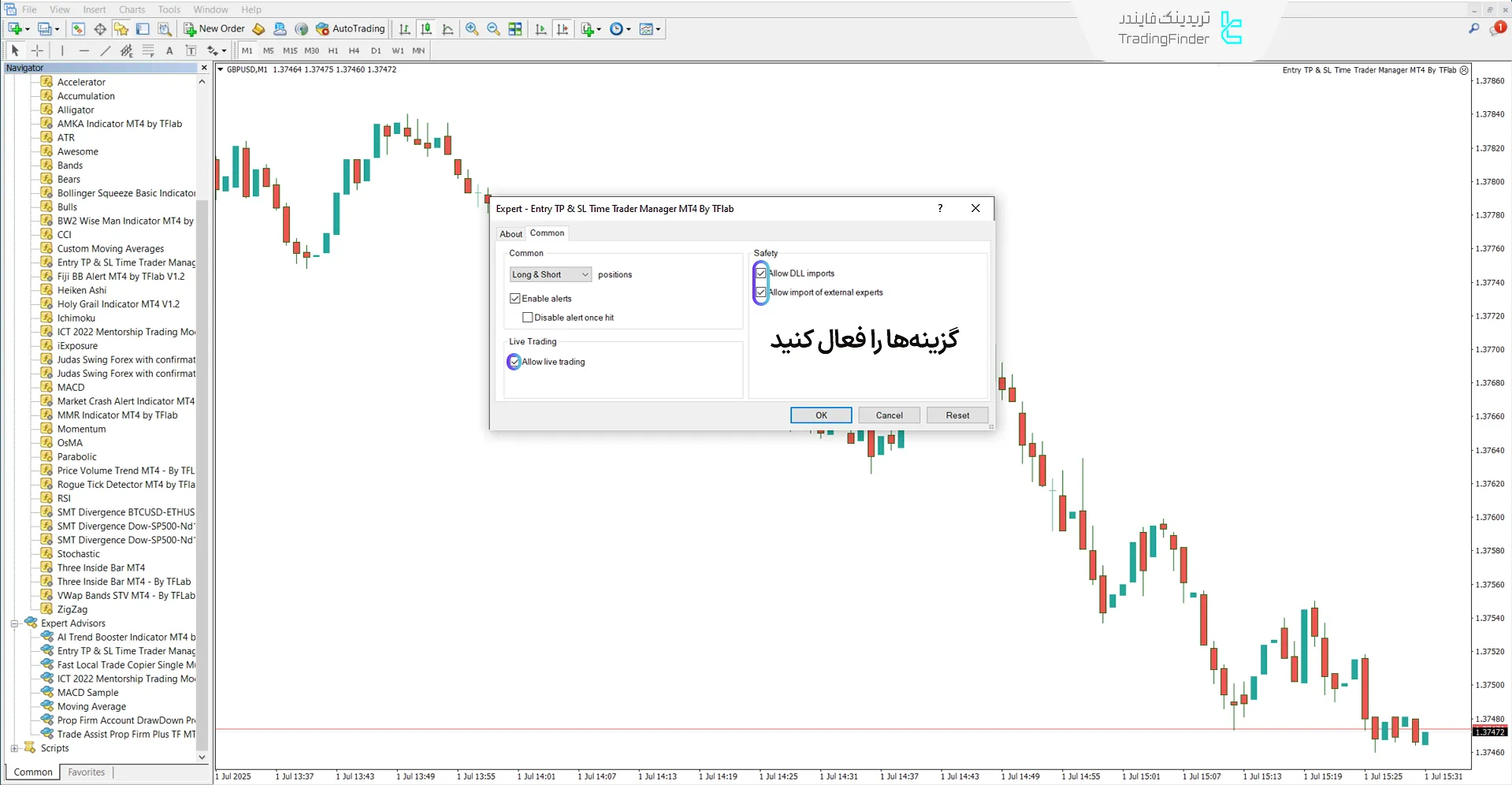
مراحل فعالسازی ورود به معاملات
برای راهاندازی و استفاده از اکسپرت مدیریت ورود به معاملات خرید و فروش، مراحل زیر را طی کنید:
1# شروع فرآیند ورود به معامله
جهت ثبت سفارش خرید یا فروش، در بخش چپ نمودار، گزینهای با عنوان “Open” مشاهده میشود؛ با کلیک روی این گزینه، شرایط ورود به معامله فعال خواهد شد.
2# انتخاب نوع معامله
برای تعیین نوع معامله در پنل سمت راست، ابتدا روی گزینه “Open” کلیک کنید. سپس، پنجرهای باز میشود که در آن میتوانید نوع موقعیت Buy) یا (Sell و حجم مورد نظر معامله را (برحسب لات) تعیین کنید.
پس از وارد کردن اطلاعات، گزینه تایید را انتخاب کنید تا معامله باز شود.
3# تعیین زمان معامله
پس از تعیین نوع پوزیشن و تایید نهایی، یک خط عمودی روی چارت ظاهر میشود:
- این خط بهصورت سبزرنگ و خطچین نمایش داده شده و نشاندهنده زمان اجرای معامله است؛
- با کشیدن خط سبز به سمت کندلهای آینده، لحظه دقیق فعالسازی سفارش بهصورت دلخواه تنظیم میشود.
4# شرط معامله
اکسپرت تنها زمانی اقدام به باز کردن پوزیشن میکند که هر دو شرط زیر بهصورت همزمان اجرا شوند:
- عبور زمان از خط سبز تعیینشده روی چارت (یعنی شرط زمانی فعال شود)؛
- رسیدن قیمت بازار به سطح ورود مشخصشده توسط کاربر (یعنی شرط قیمتی فراهم شده است).
نکته: کلیه فرآیندهای اجرایی و هشدارها از طریق تب "Expert" در بخش "Toolbox" متاتریدر قابل مشاهده هستند.

مراحل بستن معاملات
اکسپرت Entry TP & SL Time Trader Manager قابلیت بستن معاملات را بهصورت زمانبندیشده با حجم درصدی را دارد.
این فرآیند با دقت بالا و بدون مداخله لحظهای کاربر، در چند مرحله به شکل زیر انجام میشود:
1# پنل بستن معاملات
با انتخاب گزینه "Close" از پنل سمت چپ اکسپرت، یک پنل جدید در سمت راست نمودار نمایش داده میشود که امکانات و تنظیمات لازم برای مدیریت خروج از پوزیشن را در اختیار معاملهگر قرار میدهد.
2# انتخاب نوع بستن پوزیشن
در ردیف اول پنل، سه گزینه فیلتر برای انتخاب نوع موقعیتهای معاملات باز نمایش داده میشود:
- L (Loss): بستن پوزیشنی که در وضعیت ضرر قرار دارند؛
- P (Profit): بستن پوزیشنی که در سود است؛
- P&L: بستن پوزیشنی که در سود یا زیان است.
3# تعیین درصد بستن حجم معامله
در سطر دوم پنل خروج، سه گزینه عددی 25%، 50% و 100% در دسترس قرار دارند که میزان حجمی از پوزیشن موردنیاز برای بسته شدن را تعیین میکنند:
- 25%: تنها یکچهارم از حجم معامله بسته میشود؛
- 50%: نیمی از موقعیت معاملاتی بسته خواهد شد؛
- 100%: کل پوزیشن در زمان مشخصشده بهصورت کامل بسته میشود.
4# تنظیم زمان اجرای دستور خروج
پس از تعیین نوع پوزیشن و انتخاب درصد خروج، یک خط عمودی قرمز رنگ و خطچین روی نمودار ظاهر میشود. این خط نشاندهنده زمان اجرای دستور بستن معامله است و معاملهگر میتواند آن را به دلخواه روی کندلهای آینده جابهجا کند تا لحظه دقیق خروج از پوزیشن تنظیم شود.
5# تایید دستور و اجرای خودکار
پس از تنظیم زمان و تعیین شرایط خروج، با فشردن دکمه تایید، دستور بستن معامله ثبت نهایی میشود. در لحظه تعیینشده، در صورتی که قیمت در جریان بازار قرار گیرد، اکسپرت بهطور کاملا خودکار و بدون نیاز به مداخله معاملهگر، پوزیشن یا بخش انتخابشده از آن را بسته و اجرا میکند.

جمعبندی
اکسپرت Entry TP & SL Time Trader Manager با ترکیب مدیریت زمان، حجم معاملاتی و موقعیت قیمتی، شرایط مناسبی برای اجرای معاملات در بازارهایی مانند فارکس و کریپتوکارنسی فراهم میکند.
پی دی اف اکسپرت مدیریت ورود به معاملات خرید فروش MT4
پی دی اف اکسپرت مدیریت ورود به معاملات خرید فروش MT4
برای دانلود نسخهی پی دی اف اکسپرت مدیریت ورود به معاملات خرید فروش MT4 کلیک کنیداکسپرت مدیریت ورود به معاملات خرید و فروش چه نوع معاملاتی را پشتیبانی میکند؟
این اکسپرت، قابلیت اجرای هر دو نوع معامله خرید و فروش را دارد و ورود و خروج به پوزیشنها را بر اساس شرط زمانی و قیمتی همزمان انجام میشود.
چگونه میتوان وضعیت دستورات ثبتشده اکسپرت مدیریت ورود به معاملات خرید و فروش را بررسی کرد؟
در اکسپرت مدیریت ورود به معاملات خرید و فروش، کلیه اطلاعات مربوط به اجرای دستورات، هشدارها و خطاها در پنجره "Expert" و در بخش "Toolbox" متاتریدر ثبت شده و قابل مشاهده است.